Если вы знакомы с Adobe Illustrator и любите рисовать, этот урок научит вас, как сделать кошачьи уши волшебными и придать животу привлекательный беловатый оттенок. В этом уроке описаны шаги по созданию ушей с привлекательным цветовым градиентом и идеальной корректировке живота, чтобы оживить вашу работу.
Основные выводы Вы получите практические советы о том, как использовать эффективные техники работы с инструментами для создания ушей кошки и настройки живота. Использование цветовых градиентов и других инструментов Illustrator поможет вам создать привлекательный дизайн, в котором любая кошка будет выглядеть очаровательно.
Пошаговое руководство
Создание ушей
Первым шагом будет создание внутренней части ушей. Для начала создайте новый слой и переименуйте его в "Уши". Теперь выберите инструмент "Звезда" и создайте новый треугольник на рабочей области. Вы заметите, что этот треугольник сразу же приобретает ту же форму, что и базовая фигура, которую мы изменим, чтобы подобрать цвета в соответствии с нашим видением.
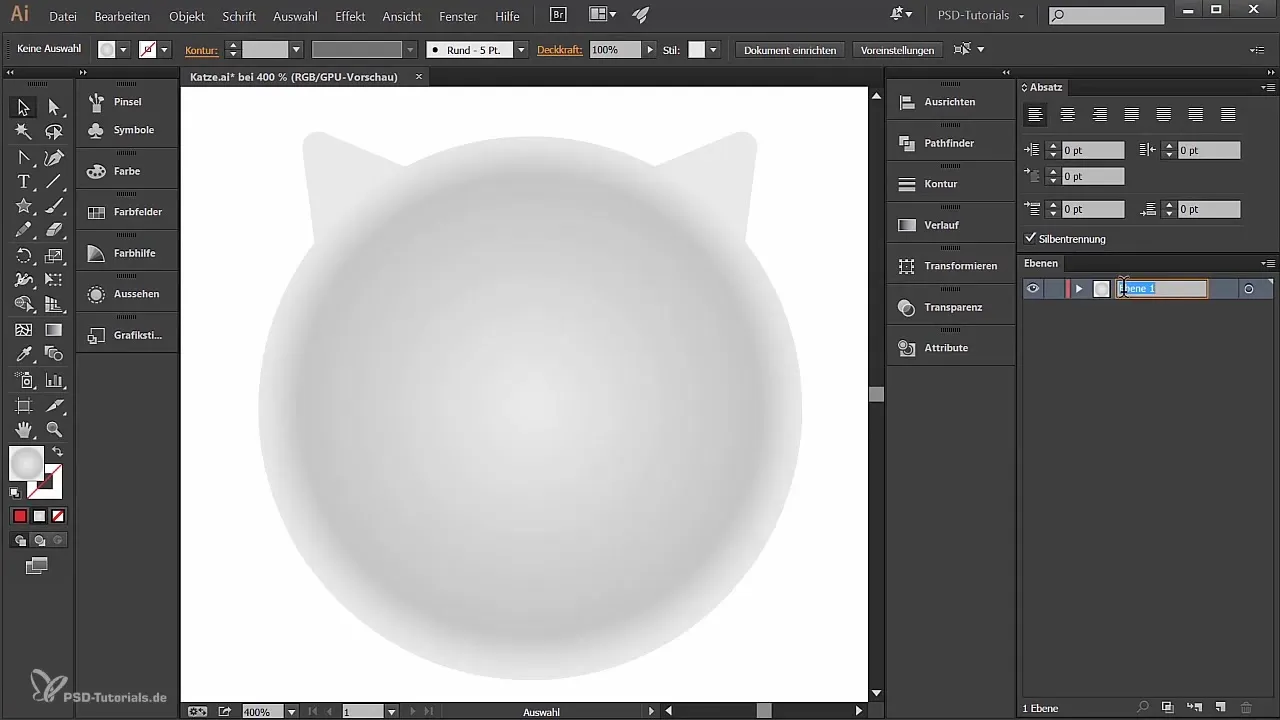
Чтобы подчеркнуть внутреннюю часть ушей, выберите оттенок красного цвета. Удерживая клавишу Shift при масштабировании, расположите треугольник так, чтобы расстояние между ушами было одинаковым. Это обеспечит необходимую симметрию для создания целостного дизайна. Проверьте углы и убедитесь, что они не слишком острые. Если они кажутся острыми, вы можете скруглить углы, используя инструмент прямого выделения и перетаскивая точки привязки соответствующим образом.
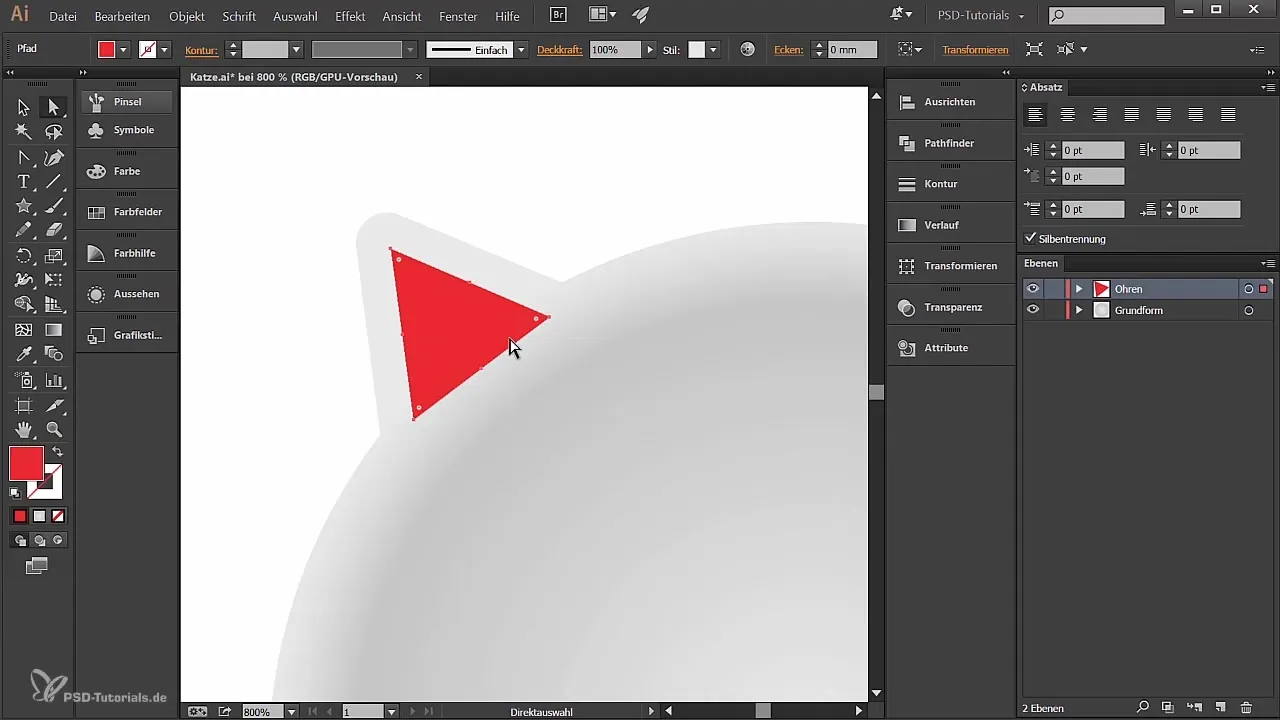
Далее придайте фигуре цветовой градиент. Для этого выберите инструмент "Градиент" и щелкните по фигуре, чтобы создать круговой градиент. Добавьте яркие цвета в левую часть градиента. Вы можете использовать значения RGB 197 для красного, 31 для зеленого и 111 для синего. Последняя точка преобразуется в белый цвет и завершает использование цветового градиента.
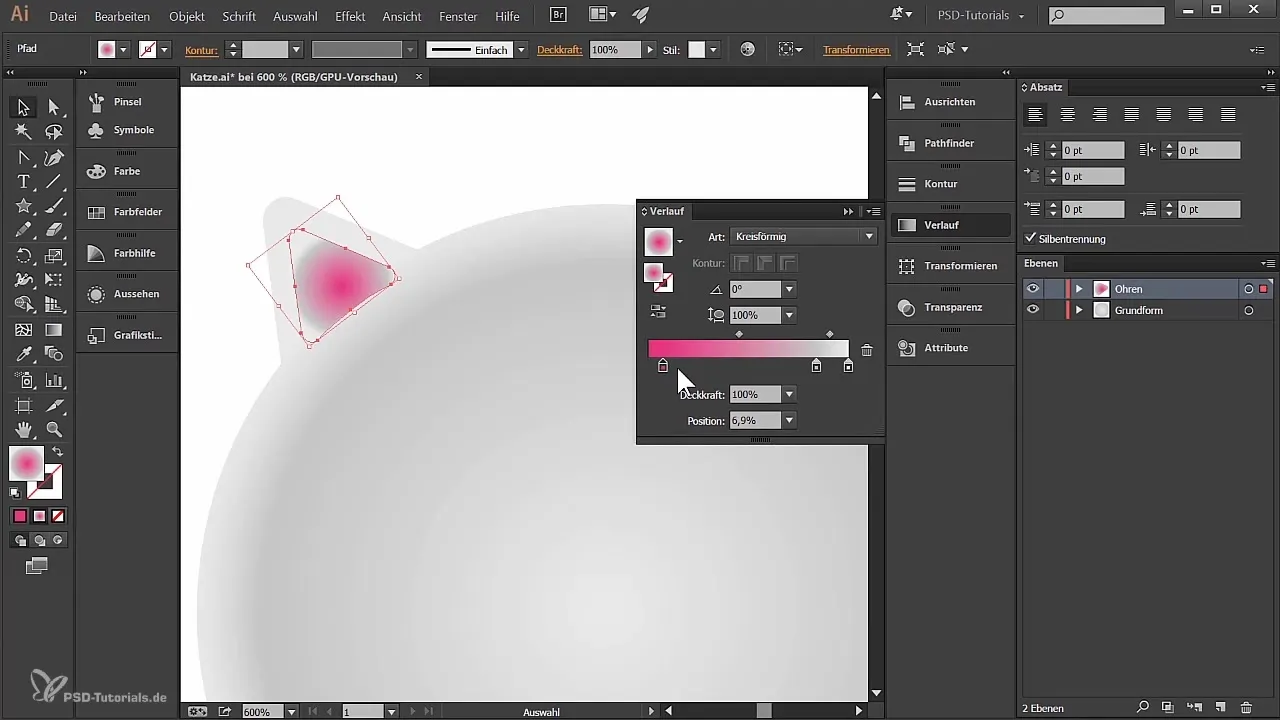
Вы также хотите создать правую часть ушей, поэтому просто скопируйте левую фигуру и отразите ее. Нажмите Alt при перетаскивании фигуры и удерживайте клавишу Shift, чтобы она оставалась на одной линии. Затем перейдите в меню Объект → Трансформирование → Зеркало и расположите новую фигуру соответствующим образом.
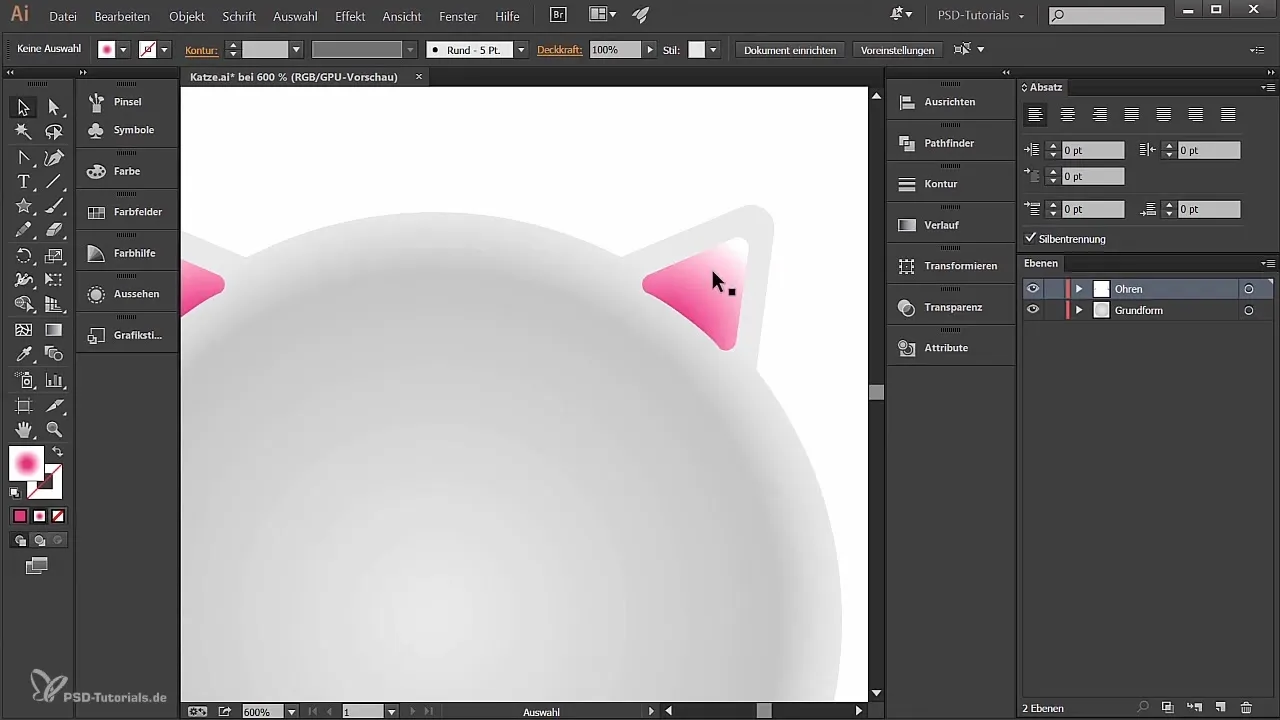
Чтобы придать дизайну еще больше характера, нарисуйте линии в области ушей. Для этого создайте собственную кисть. Выделите прямоугольник с черной заливкой, затем нарисуйте полукруг в форме кисти. Перейдите в палитру кистей, нажмите на знак "плюс" для новой кисти и выберите кисть "Изображение".
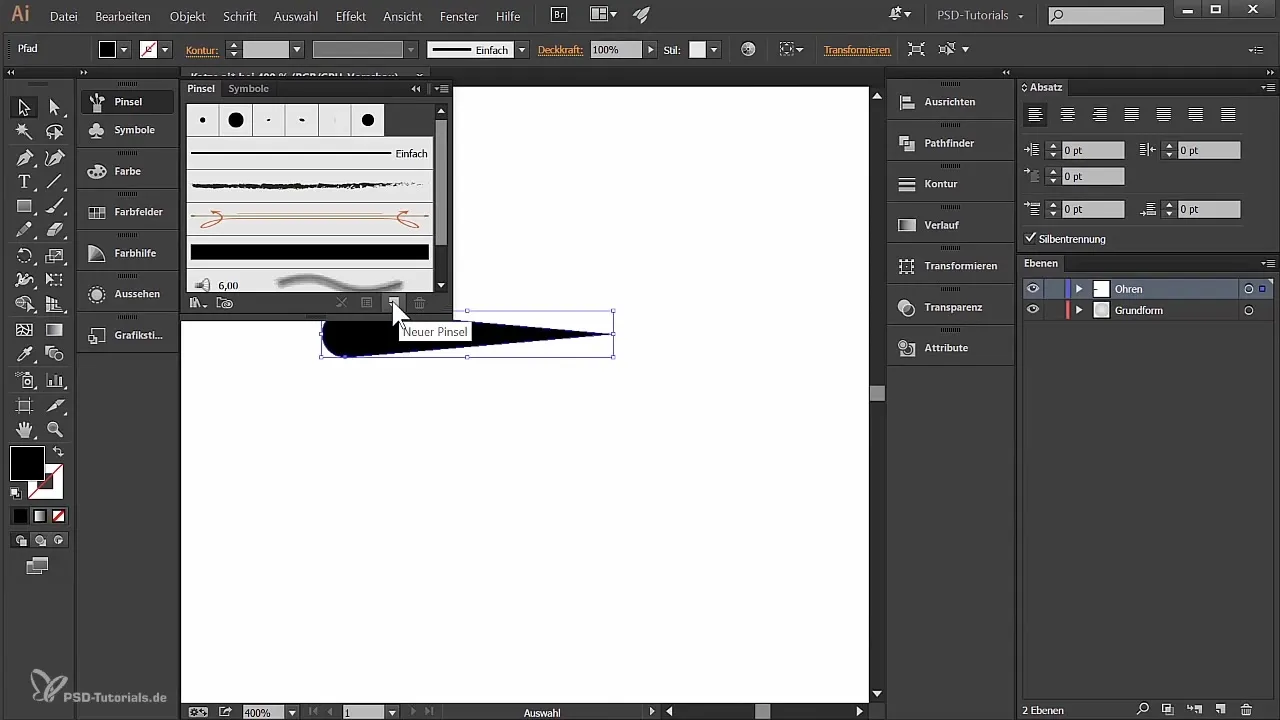
Настройте чувствительность кисти к нажатию. Ширина штриха должна варьироваться от 24% до 100% в зависимости от силы нажатия на планшет. Сохраните кисть. Теперь вы готовы добавить индивидуальные акценты, проводя кистью от более толстой к более тонкой стороне.
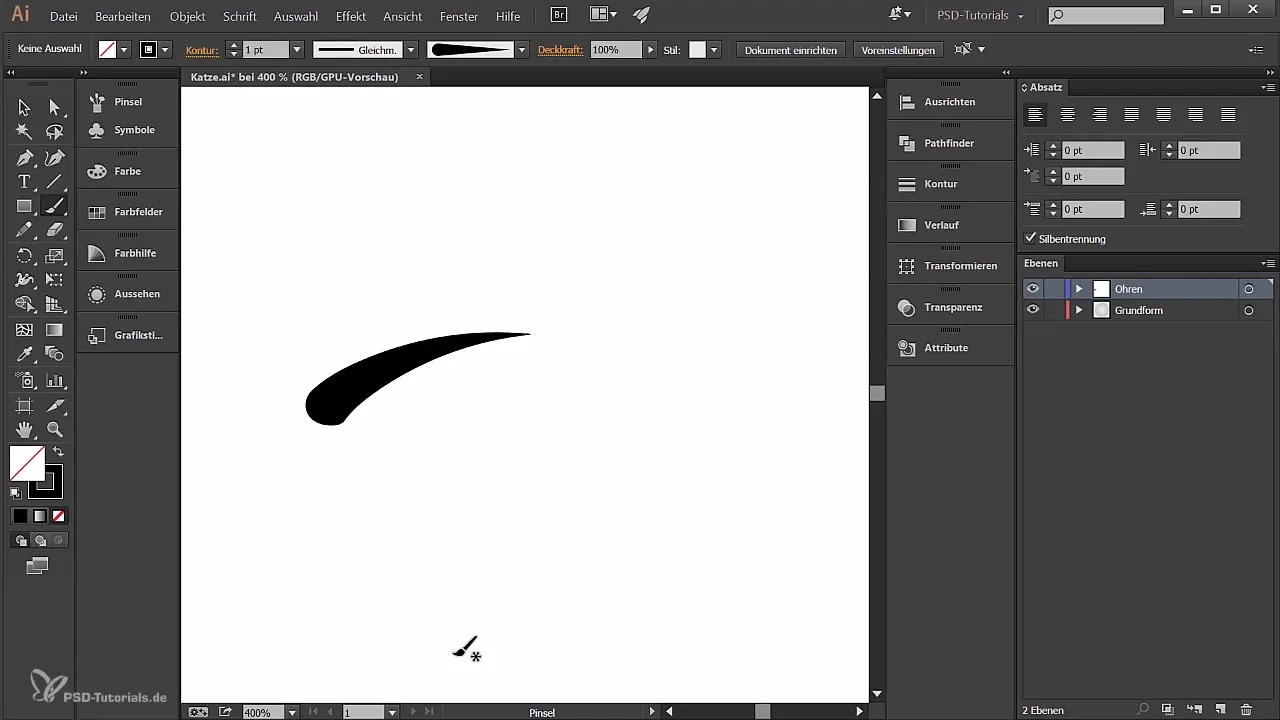
Вот и все для ушей. Надеюсь, вы довольны результатом! Теперь перейдем к следующему пункту: животу кошки.
Создание живота кошки
Для создания белого живота кошки сначала создайте новый слой и назовите его "Живот". С помощью инструмента "Прямоугольник" нарисуйте понравившуюся вам форму. Изначально она была залита белым цветом, теперь вы можете подкорректировать форму, чтобы она стала более округлой, используя ручки опорных точек, как вы делали это ранее с ушами. Это позволит создать гладкую и округлую форму.
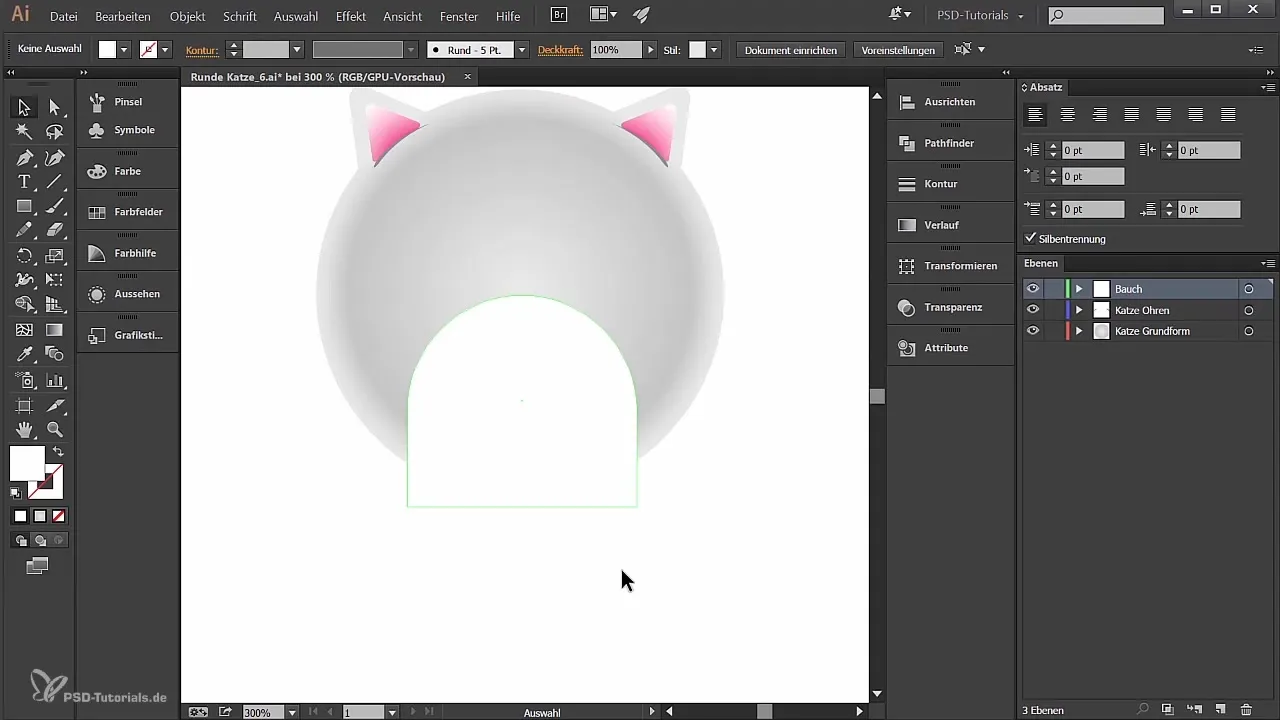
Чтобы идеально скорректировать форму живота, нужно сделать в ней разрезы. Для этого скопируйте базовую форму кошки и поместите ее поверх формы живота. Объедините две фигуры с помощью инструмента Pathfinder и выберите "Создать пересечение". Это позволит сохранить желаемую форму живота и удалить все лишнее.
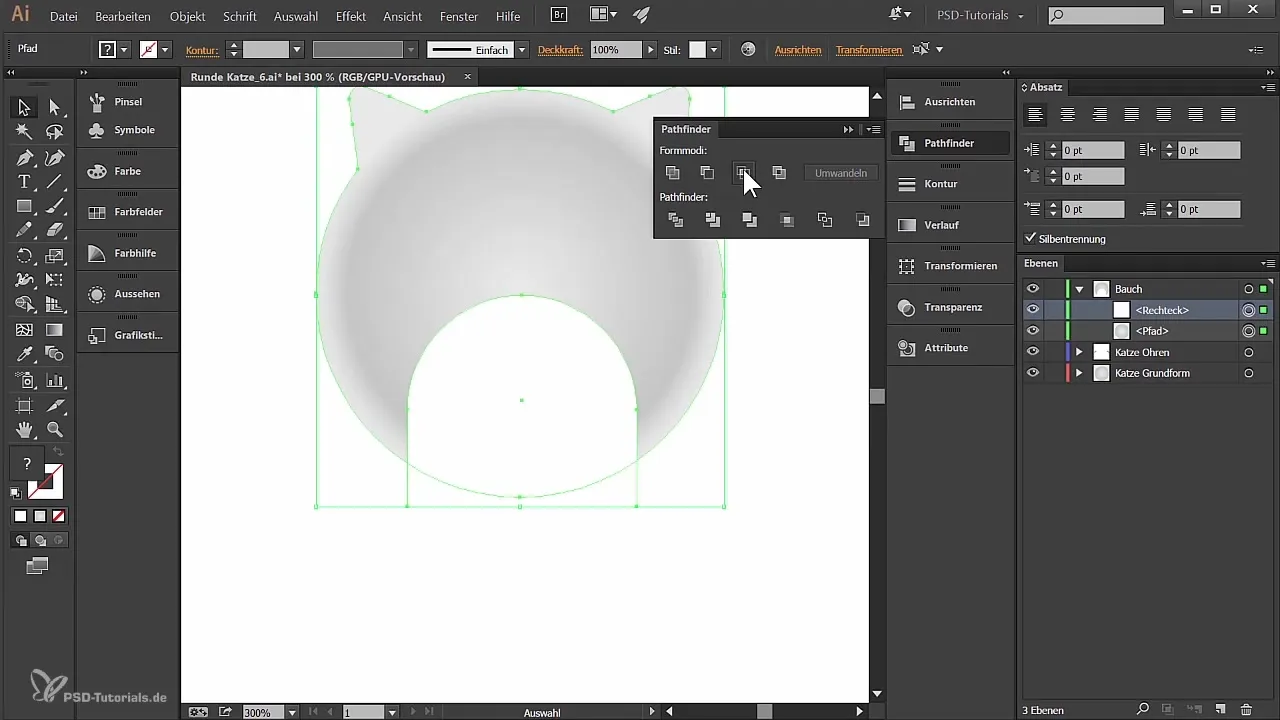
Теперь добавьте градиент к форме живота, чтобы придать ей глубину и структуру. Снова выберите инструмент "Градиент" и настройте круговой градиент. Установите значения для левой ручки на 0% (белый), а для второй - на 20% (также белый). Для последней ручки также установите белый цвет.
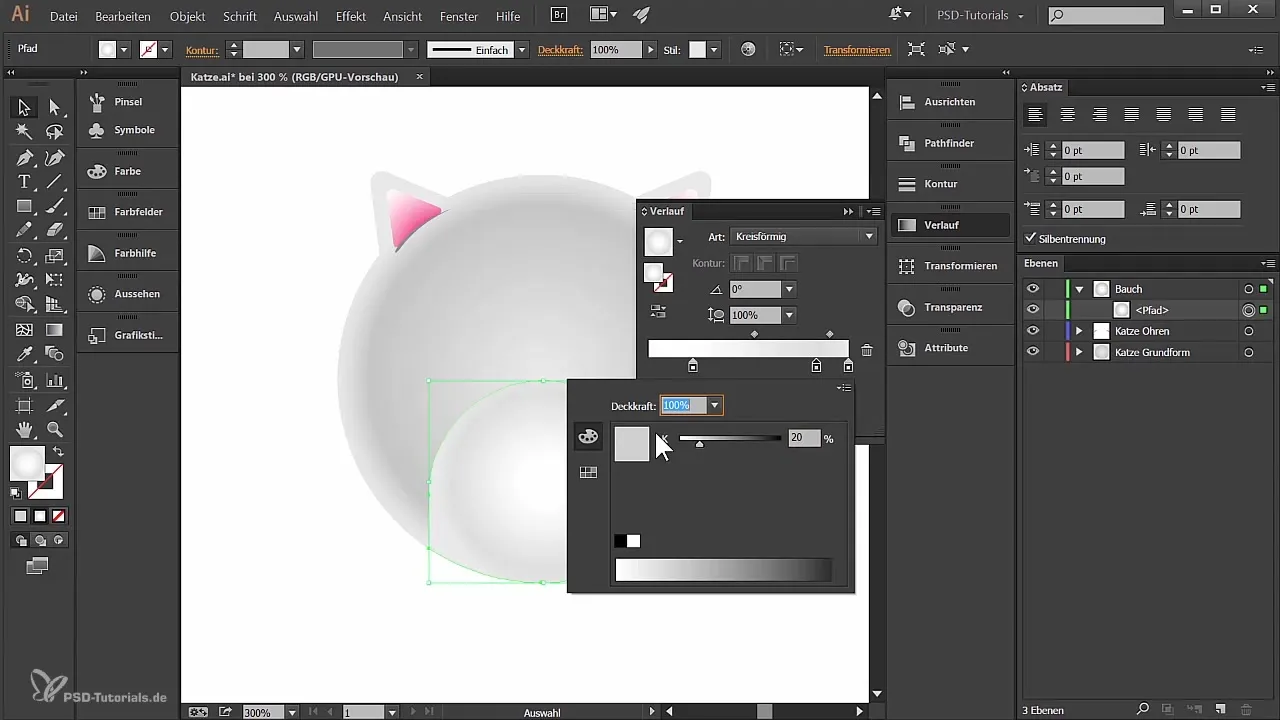
Теперь настройте градиент, редактируя и позиционируя его с помощью инструмента градиента, пока он не будет гармонировать с остальными частями кошки.
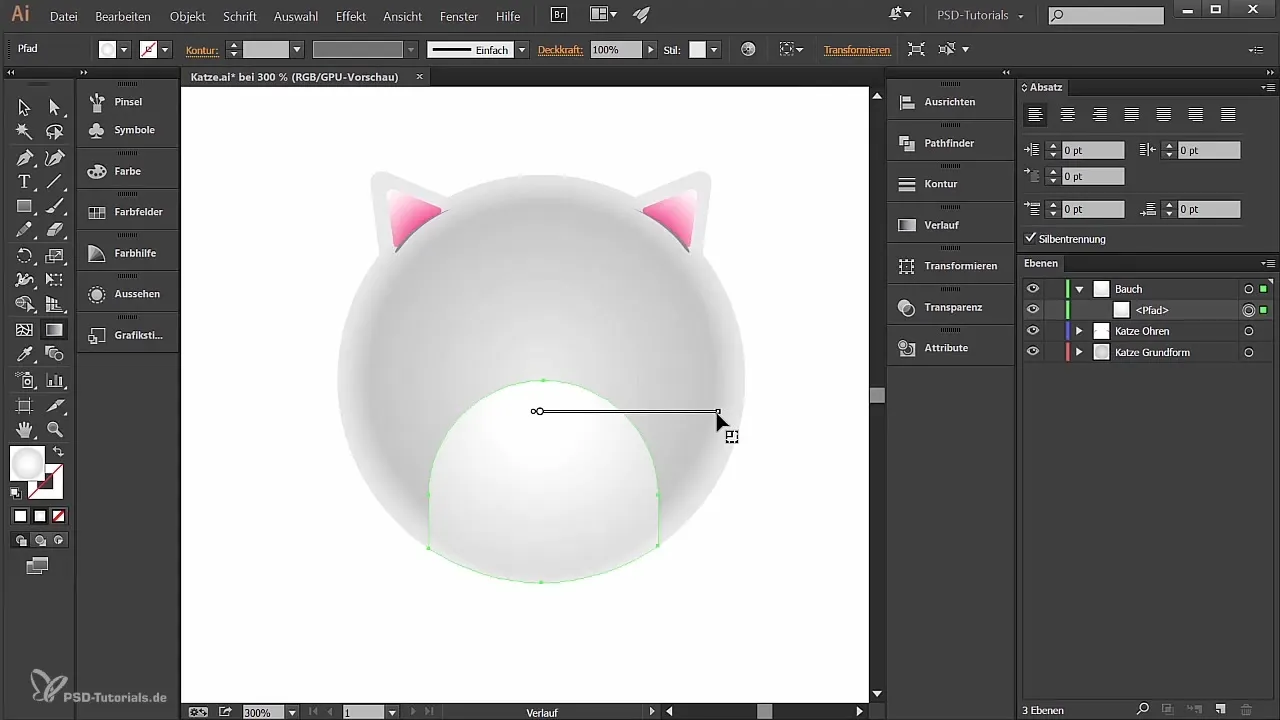
Теперь живот выглядит гораздо живее! Теперь вы успешно создали уши и живот кошки. Когда вы будете довольны общим видом кошки, вы можете добавить некоторые детали, чтобы еще больше усовершенствовать персонажа.
Итог - Создание креативных кошачьих ушей и красивого живота в Illustrator
В этом уроке вы узнали, как оформить кошачьи уши с помощью градиента и создать привлекательный живот. Вы использовали полезные приемы для корректировки форм и гармонизации композиции и цвета.
Часто задаваемые вопросы
Как создать градиент в Illustrator? Выберите фигуру и перейдите к инструменту "Градиент", чтобы настроить нужные цвета и ручки.
Выделите фигуру, перейдите в меню Объект → Трансформирование → Зеркало и расположите скопированную фигуру соответствующим образом.
Как создать новую кисть в Illustrator? Выберите фигуру, откройте палитру кистей и нажмите на кнопку "Новая кисть". Затем выберите нужный тип кисти.
Как настроить яркость кисти?Если ваша кисть чувствительна к нажатию, вы можете менять яркость, изменяя значения для кисти.
Как использовать инструмент Pathfinder?Выберите фигуры, которые нужно объединить, перейдите в Pathfinder и выберите нужную опцию, чтобы соединить или разрезать фигуры.


